隨著阿里公共DNS正式推出,如今國內用戶又多了一種公共DNS服務,阿里公共DNS擁有多線BGP優秀鏈路、一流IP庫,并具備防釣魚、防DNS劫持的左右,可以給寬帶用戶帶來穩定、安全、快速的DNS解析服務。以下本文將詳細為大家介紹如何將電腦DNS設置為阿里云DNS,以下是具體的 阿里公共DNS設置圖文教程。

近日阿里正式推出了針對普通大眾的阿里公共DNS服務,以下我們簡稱為阿里DNS,用戶通過將電腦DNS手動設置為阿里DNS,可以起到防釣魚、防DNS劫持的作用。另外對于正在使用長城、方正之類寬帶用戶,也可以帶來更好的DNS解析,帶來很快速的網絡體驗。
阿里公共DNS服務IP地址有兩個:
223.5.5.5
223.6.6.6
要將電腦DNS設置為阿里DNS目前主要有兩種方法,其中方法一簡潔快速,適合懶人操作,第二種方法是大眾常用的方法,設置也很簡單,值得大家學習嘗試,并且修改方便。
阿里DNS設置方法一:一鍵設置

如上圖,用戶只需要下載阿里DNS提供的意見安裝工具安裝(請點擊上圖下載),并運行完成即可一鍵將電腦DNS設置為阿里DNS地址,適合XP/Win7/Win8用戶。
阿里DNS設置方法二:通用手動設置方法
以下筆者以Win8.1系統為例,教大家如何手動設置電腦DNS地址,此方法同樣適合Win8.1以下的Win8、Win7系統,廢話不多說,一起看看具體教程吧。
一、首先在電腦桌面右下角的網絡圖標中,點擊鼠標右鍵,然后選擇“打開網絡和共享中心”,如下圖所示:

二、打開網絡共享中心后,點擊已經連接的網絡名稱(下圖演示的為筆者無線上網的筆記本,有網線連接的電腦為本地連接),如下圖所示:
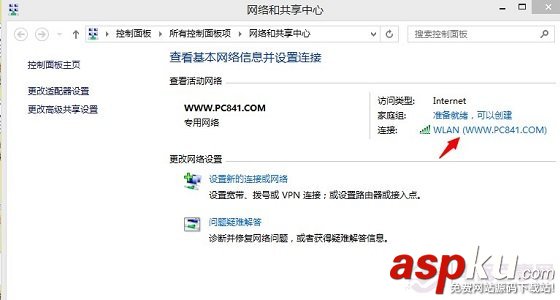
三、接下來會打開WLAN狀態設置,我們再點擊下方的“屬性”設置,如下圖所示:

四、打開WLAN屬性設置后,在此連接使用下列項目中,先選中底部的“Internet協議版本4(TCP/IPv4)”,接下來再點擊下方的“屬性”,如下示意圖:
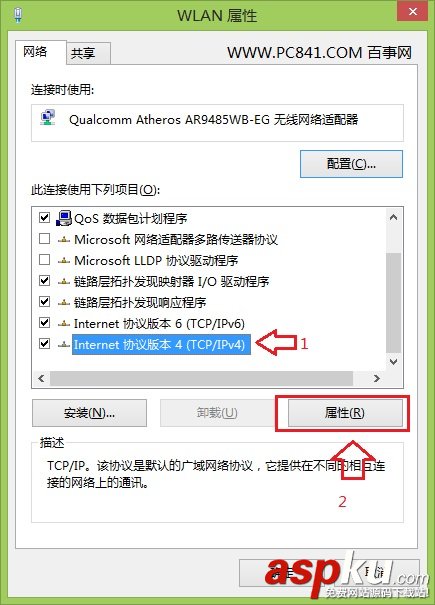
五、最后進入TCP/IPv4協議屬性設置界面了,這里方面就可以找到DNS地址的地方,先選中“使用下面的DNS服務器地址,然后填寫上首選DNS服務器和備用DNS服務網即可,完后后,點擊底部的確定即可完成DNS地址設置了,如下圖所示:
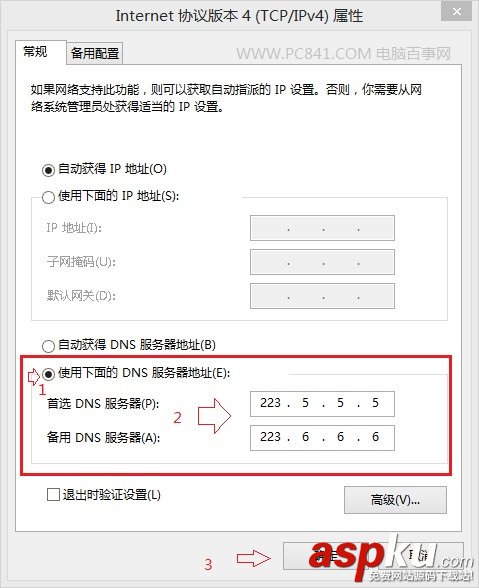
如上圖,筆者將首選DNS服務器地址填寫為阿里DNS的223.5.5.5,而備用服務器地址填寫為223.5.5.5,完成后點擊底部的確定即可。
阿里DNS設置就是如此的簡單,對于懶人新手朋友,可以下載安裝一鍵設置工具,對于喜歡嘗試手動設置的電腦朋友,優先建議大家手動設置,這樣自己可以從中獲得動手的樂趣。
編后語:以上就是筆者為大家演示的兩種阿里公共DNS設置方法,兩者均非常簡單,需要說明的是XP、Win7設置DNS與Win8有一些細節區別,希望對大家有所幫助!
新聞熱點
疑難解答